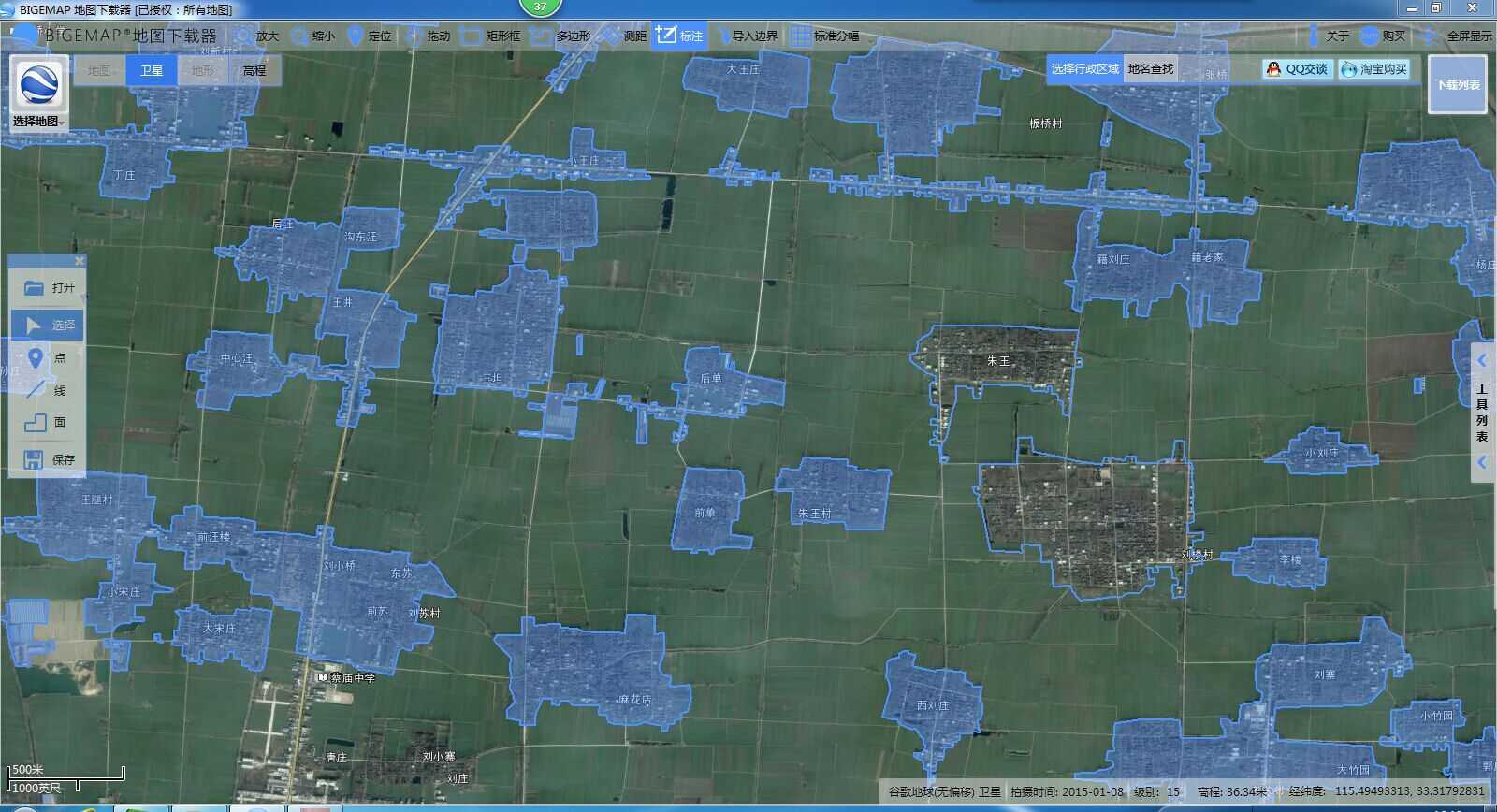如何將無偏移影像疊加配準(Auto CAD版)
第一步 工具準備
AutoCAD2008
AutoCAD2014(64位)
BIGEMAP地圖下載器
本例項使用AutoCAD2008軟體進行影像與向量資料疊加配準。
第一步 影像下載
影像須使用BIGEMAP地圖下載器中Google Earth無偏移影像,並具有無Google小水印、免封IP、影像更新更快等特點。
首先在圖源列表中選中Google Earth圖源,實現與向量資料準確套合、疊加。在此通過矩形區域選擇下載邊界(如圖 1所示),然後雙擊下載並選擇合適的層級(如圖 2所示)。

圖 1 選擇下載邊界
第三步 座標系轉換
BIGEMAP提供了投影變換工具,在軟體右側工具列表中(如圖 3所示);點選“投影變換”工具彈出影像投影變換對話方塊(如圖 4所示)。

圖 3 工具列表
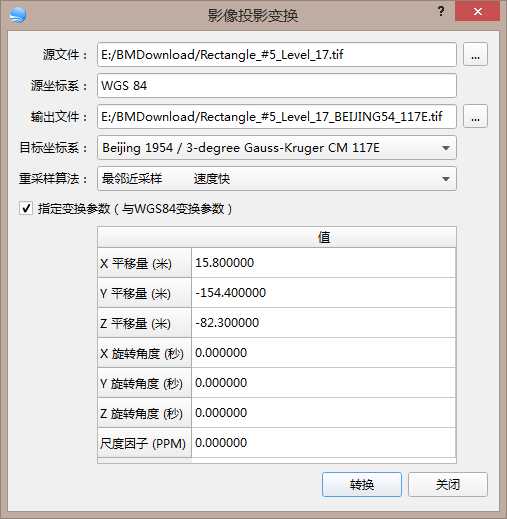
圖 4 影像投影變換對話方塊
引數說明:
-
原始檔:需要轉換的源影像圖片,支援含投影資訊及放射變換引數的影像檔案。
-
源座標系:自動讀取原始檔的座標資訊。此例中源座標系為WGS84。
-
輸出檔案:選擇輸出影像圖片的檔名,支援輸出GeoTiff、BMP、Erdas Imaging。
-
目標座標系:要轉換到的目標座標系
[1]。此例中需轉換到北京54高斯投影3度帶117E子午線。 -
重取樣演算法:重取樣演算法影響影象轉換質量,數量越好相對速度越慢,可根據需要選擇。
-
變換引數:目標座標系與WGS84座標系之間的轉換引數(ToWGS84),若無引數可不勾選“指定變換引數”。
通常專案使用的測量座標系與WGS84是不同橢球面之間轉換,如北京54、西安80、CGCS2000等。一般而言用七引數布林莎模型比較嚴密,即 X 平移, Y 平移, Z 平移, X 旋轉(WX), Y 旋轉(WY), Z 旋轉(WZ),尺度變化(DM)。也可以使用三引數,即 X 平移, Y 平移, Z 平移,而將 X 旋轉, Y 旋轉, Z 旋轉,尺度變化面DM視為 0。
選擇目標座標系,西安80、北京54、CGCS2000均分為3度帶及6度帶兩種分度帶,且分為ZONE(帶號)及CM(子午線)兩種座標系。選擇帶號與子午線的區別是轉換後的X座標值分別有帶號(36XXXXXX.XX)和無帶號(XXXXXX.XX)。若向量資料X座標無帶號則選擇CM,有帶號則選擇ZONE。

圖 5 選擇目標座標系對話方塊
根據經度確定高斯-克呂格投影分度帶,如圖 6所示為高斯投影分度帶分佈圖。上半部分n為6度帶,下半部分n'為3度帶,L為分度帶的中央子午線。
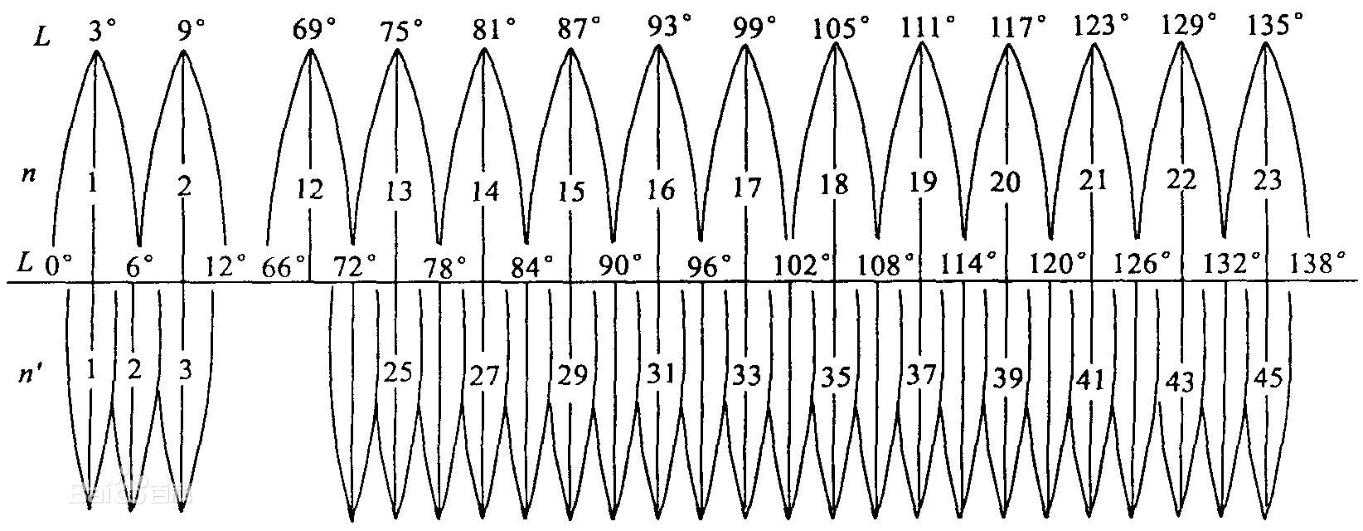
圖 6 高斯投影分度帶
如圖 4所示設定好各項引數,點選“確定”即可完成投影變換,並輸出轉換後的影像圖片
第四步 影像疊加及配準步驟
-
在AutoCAD中“插入”→“光柵影象參照”,選擇投影變換後的影像圖片,彈出插入光柵影象參考對話方塊(如圖 8所示)。
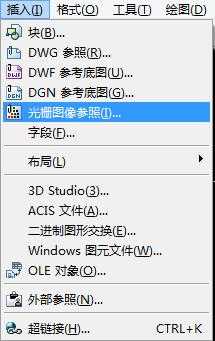
圖 7 AutoCAD插入光柵影象參照
2. 開啟投影變換對話方塊(如圖 4所示)輸出目錄中與影像檔案同名的txt檔案,其中記錄了影象的基本資訊。
3. 在插入光柵影象參考對話方塊中輸入影像圖片的“左下角”座標,縮放比例輸入影象“實際寬度”,選擇角度保持為0。或者“插入點”、“縮放比例”勾選為在螢幕上指定,需手動配準。
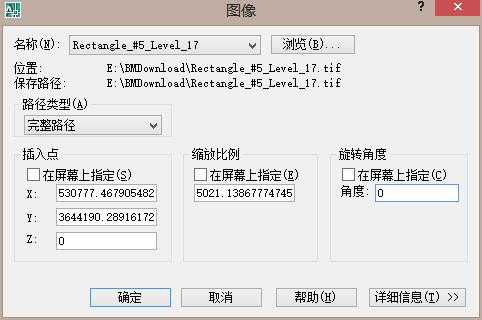
圖 8 插入光柵影象參考對話方塊
若向量資料為標準平面座標,且若影像通過準確引數轉換到相應的座標系,匯入可準確與向量資料匹配無需手動配準。否則進行手動配準影像,執行以下步驟。
4. 使用“工具”→“繪圖次序”→“後置”將影像圖片後置。
5. 使用“al”命令即對齊功能,在螢幕上指定一個以上參考點。
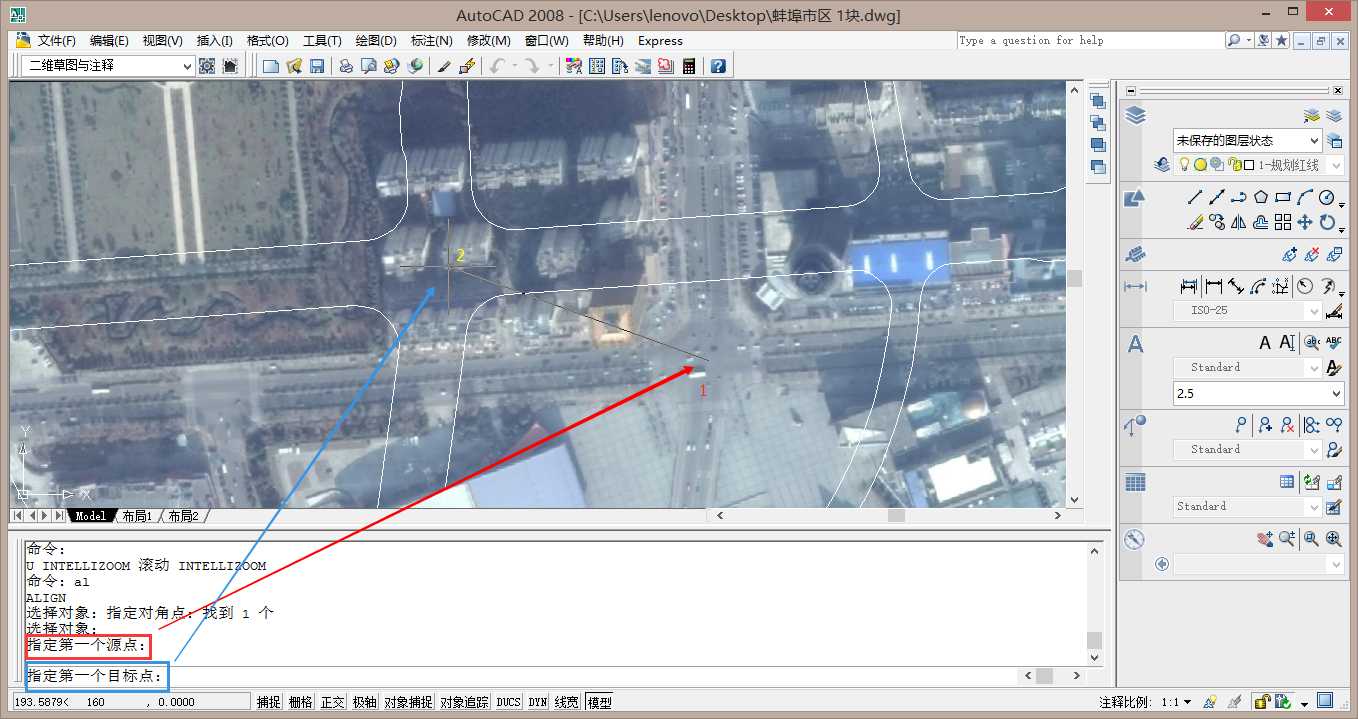
圖 9 螢幕上點選參照點
按上面操作方式,新增一個以上參照點,新增3個參照點後會自動對齊。此例中添加了2個引數,在提示“指定第三個源點或
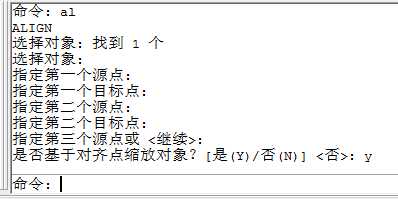
圖 10 對齊命令
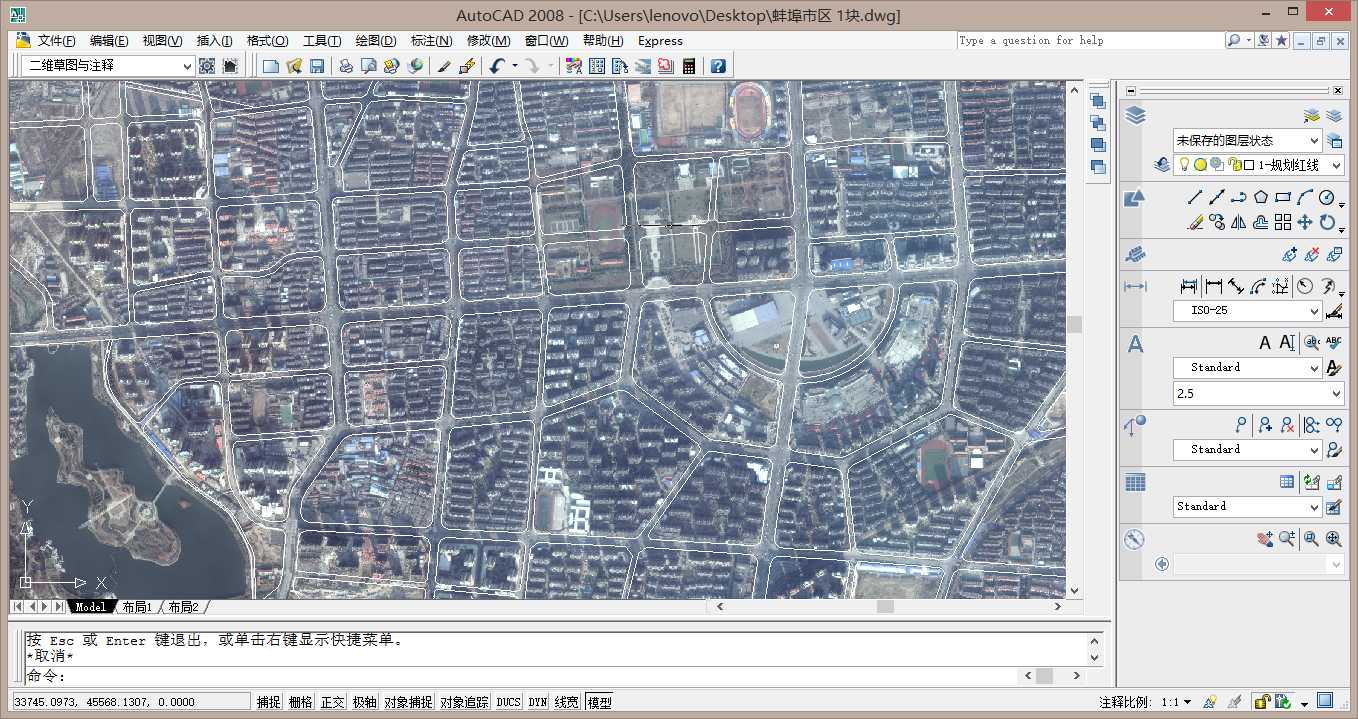
圖 11 AutoCAD配準效果圖